Instalowanie Psensora
Zaleca się zainstalowanie pakietu „lm-sensors” przed instalacją psensora, aby umożliwić rozszerzoną obsługę odczytu różnych czujników wbudowanych w sprzęt. Uruchom poniższe polecenie, aby zainstalować lm-sensors w Ubuntu:
$ sudo apt install lm-sensorsMożesz wyszukać termin „lm-sensors” w menedżerach pakietów innych dystrybucji Linuksa.
Po zainstalowaniu pakietu lm-sensors uruchom poniższe polecenie, aby umożliwić wykrywanie czujników:
$ czujniki sudo-wykrywajPostępuj zgodnie z instrukcjami wyświetlanymi na ekranie i wprowadź odpowiedzi po uważnym przeczytaniu każdego pytania. Gdy zostaniesz poproszony o „automatyczne dodawanie linii”, wybierz tak. Po przejściu przez kreatora wiersza poleceń uruchom ponownie system i uruchom poniższe polecenie, aby wyświetlić informacje o czujniku w terminalu:
$ czujnikiTeraz, aby zainstalować psensor w Ubuntu, uruchom poniższe polecenie:
$ sudo apt install psensorPakiety dla innych dystrybucji Linuksa są dostępne tutaj (przewiń w dół).
Konfiguracja pierwszego uruchomienia
Uruchom „Psensor” z programu uruchamiającego, aby uruchomić aplikację. Zostanie wyświetlone okno przedstawiające różne wykresy, odczyty czujników i wartości progowe. Otrzymasz również ikonę w zasobniku systemowym, która zapewnia szybki dostęp do opcji menu i bieżących odczytów.

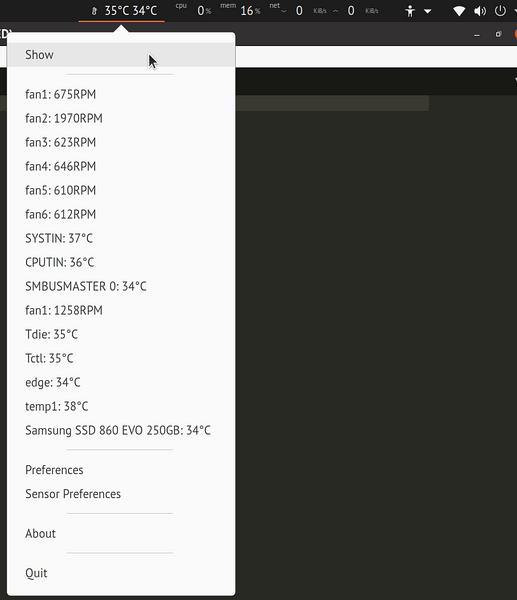
Teraz są dwie rzeczy, które możesz chcieć skonfigurować, aby dostosować zachowanie aplikacji Psensor. Po pierwsze, możesz chcieć wyłączyć okno graficzne, aby nie pojawiało się za każdym razem, gdy uruchamiasz Psensor. W tym celu przejdź do preferencji i zaznacz pole wyboru „Ukryj okno podczas uruchamiania” w zakładce „Uruchamianie”. Aby ręcznie wyświetlić okno graficzne, możesz użyć opcji „Pokaż” w ikonie w zasobniku systemowym.
Po drugie, możesz chcieć automatycznie uruchamiać Psensor w każdej sesji. W tej samej zakładce „Uruchamianie” znajdziesz kolejne pole wyboru „Uruchom przy starcie sesji”. Zaznacz to, aby Psensor uruchamiał się automatycznie przy każdym rozruchu.

Włącz monitor wykorzystania procesora i pamięci
Oprócz czujników sprzętowych możesz również włączyć wskaźniki użycia procesora i pamięci. Aby to zrobić, przejdź do Psensora „Preferencje” i kliknij zakładkę „Dostawcy”. W sekcji „Wykorzystanie procesora i pamięci” zaznacz pole wyboru „Włącz obsługę gtop2”. Zamknij istniejącą instancję Psensora i ponownie uruchom aplikację. Powinieneś teraz mieć dwa dodatkowe wskaźniki w menu rozwijanym w zasobniku systemowym. Możesz także sprawić, by pojawiły się w samej etykiecie zasobnika systemowego (wyjaśniono w sekcji poniżej).
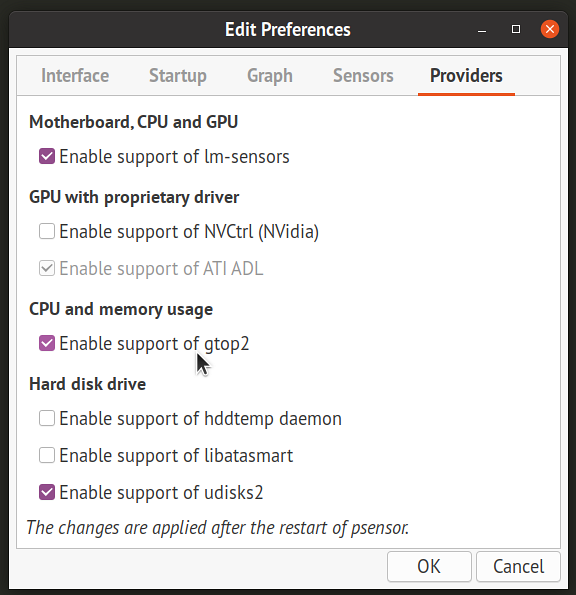
Konfiguracja poszczególnych czujników
Kliknij pozycję „Preferencje czujnika” w zasobniku systemowym lub w menu rozwijanym „Psensor” w oknie graficznym. Tutaj możesz dostosować zachowanie każdego czujnika i zmienić jego widoczność w menu rozwijanym zasobnika systemowego, włączyć wykresy i dostosować progi powiadomień alarmowych. Możesz również zmienić ich nazwy i zmienić ich kolejność, przeciągając i upuszczając poszczególne wpisy. Pozycje stale aktualizowane i bezpośrednio widoczne w ikonie w zasobniku systemowym (nie w menu rozwijanym) można również przełączać w zakładce „Wskaźnik aplikacji”.
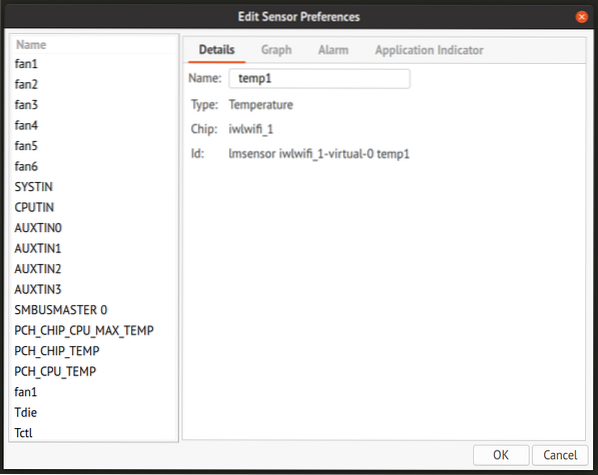
Wniosek
Psensor to kompleksowa aplikacja do monitorowania czujników sprzętowych i innych statystyk systemowych. Zapewnia wiele opcji dostosowywania zachowania wskaźników czujników i monitorów i może być używany zarówno na komputerach stacjonarnych, jak i serwerach internetowych. Aby monitorować zdalny serwer, możesz użyć interfejsu sieciowego Psensora. Przeczytaj więcej o tym i jego wpływie na bezpieczeństwo tutaj.
 Phenquestions
Phenquestions


